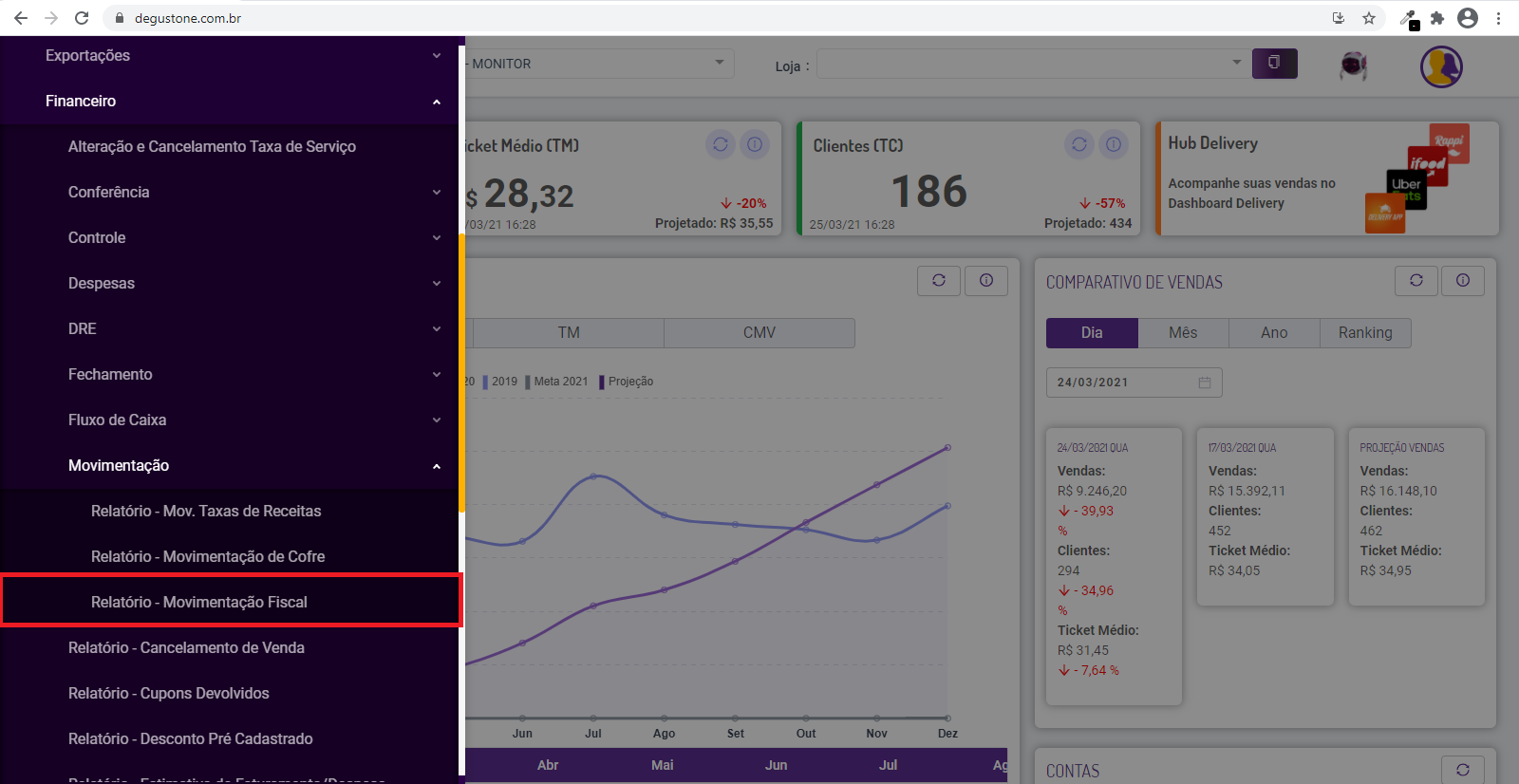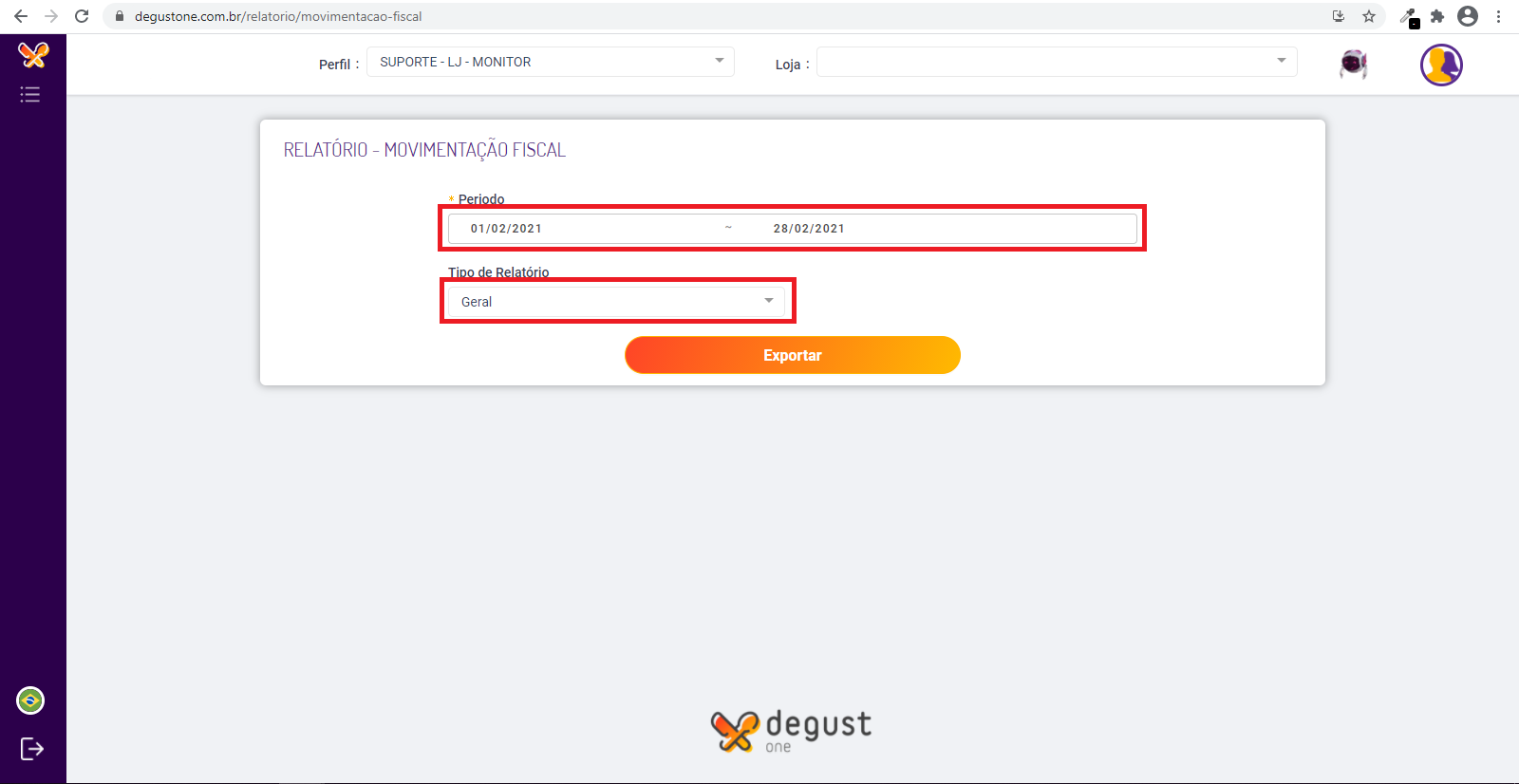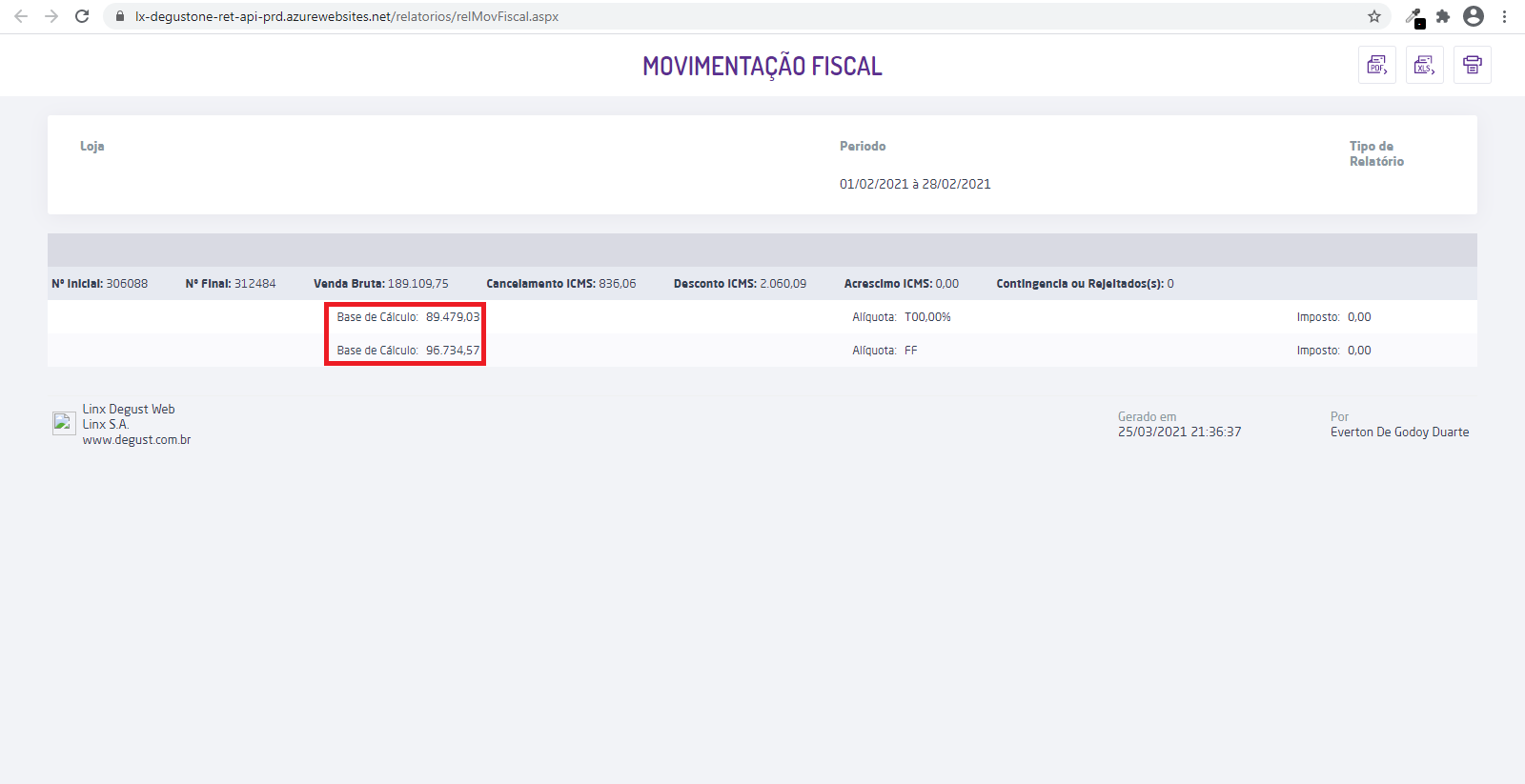...
| Expandir | ||
|---|---|---|
| ||
|
Comparação de valores dos arquivos XML - Validação fiscal
Faturamento x Total do XML (informado pela contabilidade)
Após gerar os arquivos XML no portal MID-e, o responsável contábil da loja valida esses arquivos e informa o valor total.
Esse total geralmente é comparado com o faturamento da loja, por exemplo, o relatório de “Vendas Díárias” do Degust Web ou o faturamento do frente de caixa, porém essa comparação não deve ser feita, pois o faturamento do sistema (web e frente de caixa) leva em consideração a data de venda e não a data de transmissão da nota. Se uma nota (NFC-e) de Janeiro for emitida no mês de Fevereiro, por exemplo, ocorrerá divergência nos valores.
O correto é comparar o valor informado pelo responsável contábil com o “Total das Notas” transmitidas selecionando o filtro “Data de emissão” do respectivo período no frente de caixa conforme a imagem abaixo.
Ou no Degust Web podemos comparar o total informado pelo responsável contábil com o relatório de “Movimentação Fiscal” (Relatórios / Financeiro / Movimentação Fiscal).
| Nota |
|---|
| Para poder gerar esse relatório devemos configurar o regime tributário da loja antes em “Cadastro / Loja / Configuração de Loja”. Clique na aba “Configuração” e na opção “Código de Regime Tributário (CRT)” selecione umas das três opções e clique em “Salvar” conforme a imagem abaixo. |
|
Arquivos fiscais XML
Neste tópico, iremos abortar como efetuar a comparação correta sobre os arquivos fiscais XML.
Após o envio dos arquivos XML obtidos no Portal Mid-e para a contabilidade, o responsável contábil valida os arquivos e informa o valor para a loja. Este total deve ser comparado com o relatório de movimentação fiscal no DegustWeb, uma vez que ele considera a data sobre as vendas transmitidas junto à SEFAZ.
Comparação Arquivos XML x Relatório Movimentação Fiscal
No exemplo à seguir, temos o valor obtido pelos arquivos XML, de acordo com o contador fiscal:
Com base neste valor, vamos localizar o relatório de Movimentação Fiscal no DegustWeb para efetuarmos a comparação.
- Acesse o DegustWeb:
- Após o login, certifique-se que está no Perfil Franqueado e selecione a Loja:
Antes de gerarmos o relatório, devemos certificar que o regime tributário da loja esteja configurado. - Abra a opção Cadastro> Loja > Configuração de Loja:
- Com a janela de Cadastro de Configuração de Loja aberta, vá no campo Código de Regime Tributário (CRT) e altere de acordo com a informação fiscal de sua loja, sendo eles:
1 Simples Nacional
2 Simples Nacional - Excesso de sublimite de receita bruta
3 Regime Normal - Após realizar a configuração, clique em Salvar
- Abra a opção Relatórios > Financeiro > Movimentação > Movimentação Fiscal:
- Informe o Período e em Tipo de Relatório, selecione Geral e clique em Exportar:
- No relatório de Movimentação Fiscal, é informado os valores sobre a Base de Cálculo na qual devemos efetuar a soma:
Ex.: R$ 89.479,03 + 96.734,57 = R$ 186.213,60
Arquivos XML: R$ 186.213,60
Relatório de Movimentação Fiscal: R$ 186.213,60
Com isso podemos concluir que, o valor obtido nos arquivos XML estão iguais à movimentação fiscal que foi exportada para o DegustWeb da loja, não havendo divergência fiscal.
| Nota |
|---|
Considerações:
|
| Dica |
|---|
Está com alguma dúvida? Consulte todos nossos guias na busca de nossa página principal clicando aqui. |
...